Atunci când creezi proiecte video, se ridică adesea întrebarea despre organizarea corectă. O structură a dosarelorbine gândită este esențială pentru a-ți menține o imagine de ansamblu asupra materialelor tale, în special în cazul unor proiectemai mari. În acest ghid, îți voi arăta cum să obții maximum de eficiență și claritate la importul clipurilor în Adobe PremierePro CC.
Cele mai importante concluzii
- O structură clară și ușor de înțeles a dosarelor este esențială pentru editarea eficientă a proiectelor video.
- În sistemul de suprapunere la denumirea dosarelor influențează sortarea și găsirea fișierelor.
- Materialele pot fi importate și structurate ușor și rapid în Premiere Pro.
Ghid pas-cu-pas
1. Crearea dosarului de proiect
Primul pas este să oferi proiectului tău o structură clară. Creează un dosar principal care să conțină toate materialele necesare. Denumește acest dosar după data și conținutul proiectului, de exemplu „2019-10-31_NUME_VIDEO”.
Utilizarea datei în formatul „An-Lună-Zi” asigură că fișierele tale sunt sortate cronologic. Acest lucru este deosebit de important atunci când ai mai multe proiecte cu conținut similar, deoarece îți va facilita menținerea unei imagini de ansamblu.
2. Crearea subdosarelor pentru diferite tipuri de materiale
În cadrul dosarului tău principal, poți crea alte subdosare pentru a grupa diferite tipuri de materiale. De exemplu, creează dosare pentru "Broll", "Talking-Head", "Înregistrări audio" și "Materiale vizuale".
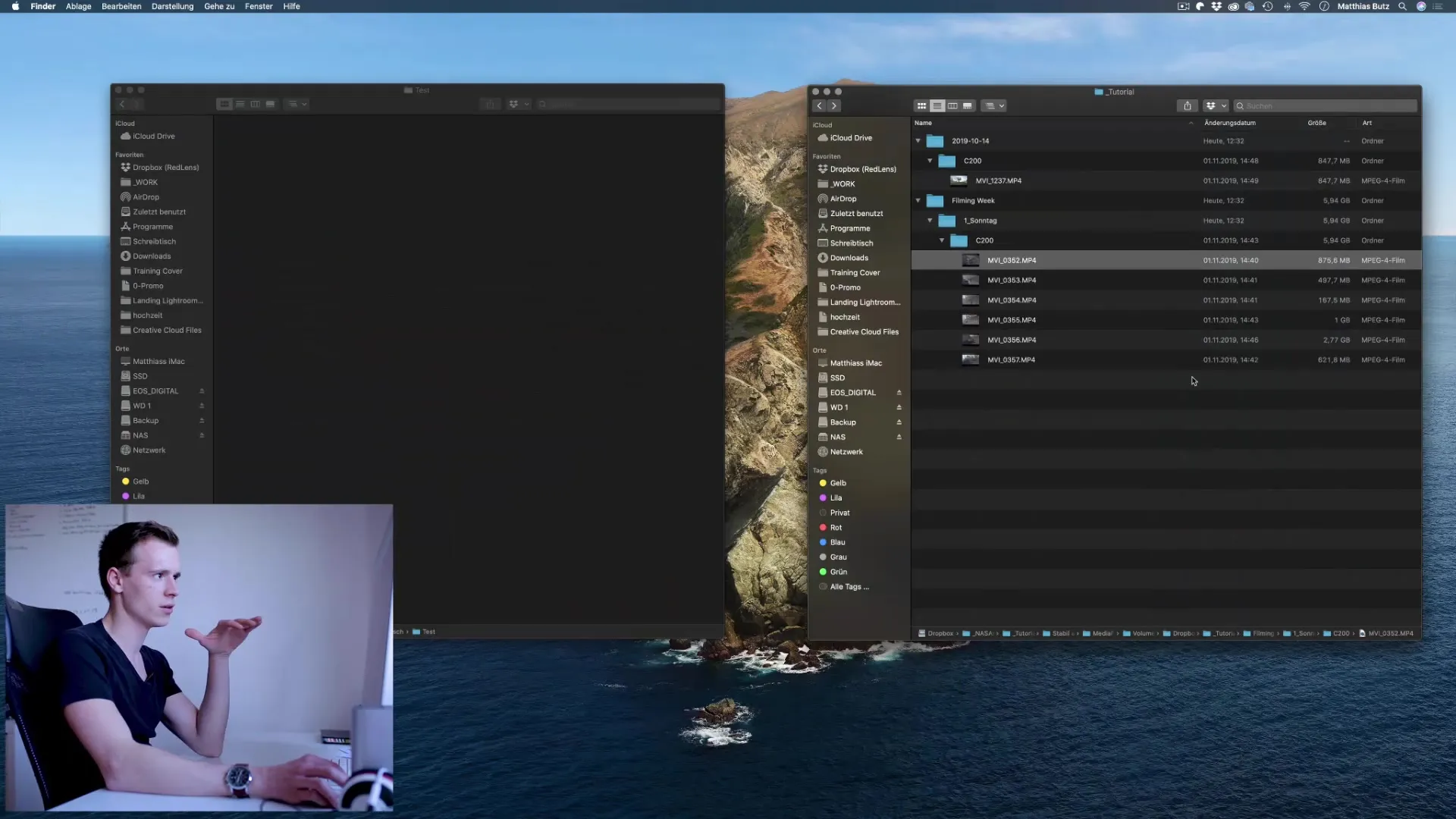
Un sistem eficient constă în sortarea clipurilor în funcție de tipul de filmare. Acest lucru te ajută să accesezi mai rapid materialele necesare în timpul editării video.
3. Denumirea clară a clipurilor
Asigură-te că numele fișierelor sunt concepute în mod logic. O denumire bună include data și conținutul înregistrării. De exemplu „2019-10-31_Broll_Clip1”.
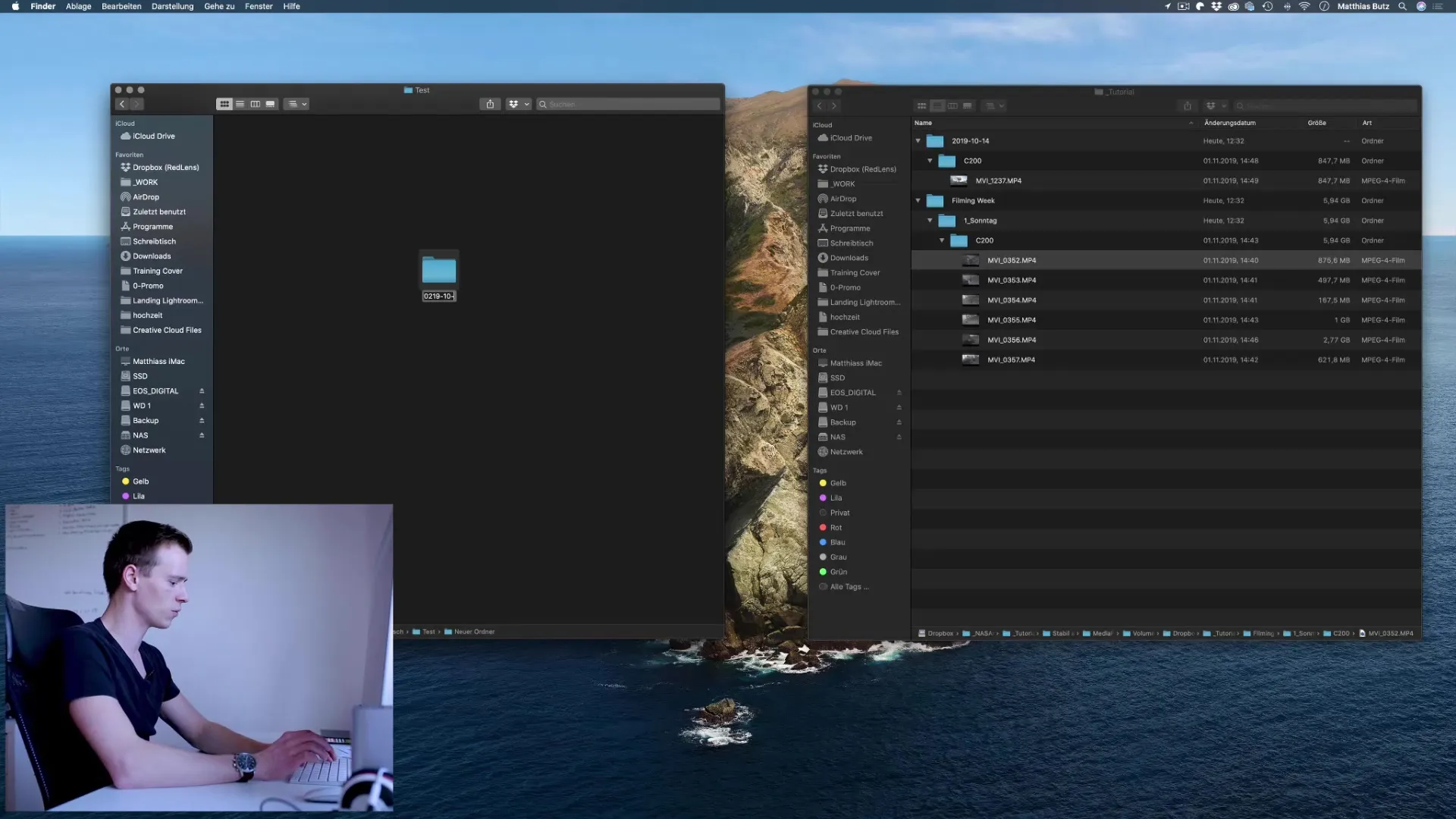
Această practică nu numai că facilitează găsirea, dar asigură și faptul că mai târziu vei putea urmări mai bine ce ai înregistrat în fiecare zi.
4. Importarea materialelor
Odată ce toate materialele tale sunt organizate, întoarce-te la Premiere Pro. Deschide proiectul tău și accesează funcția de importare a materialelor.
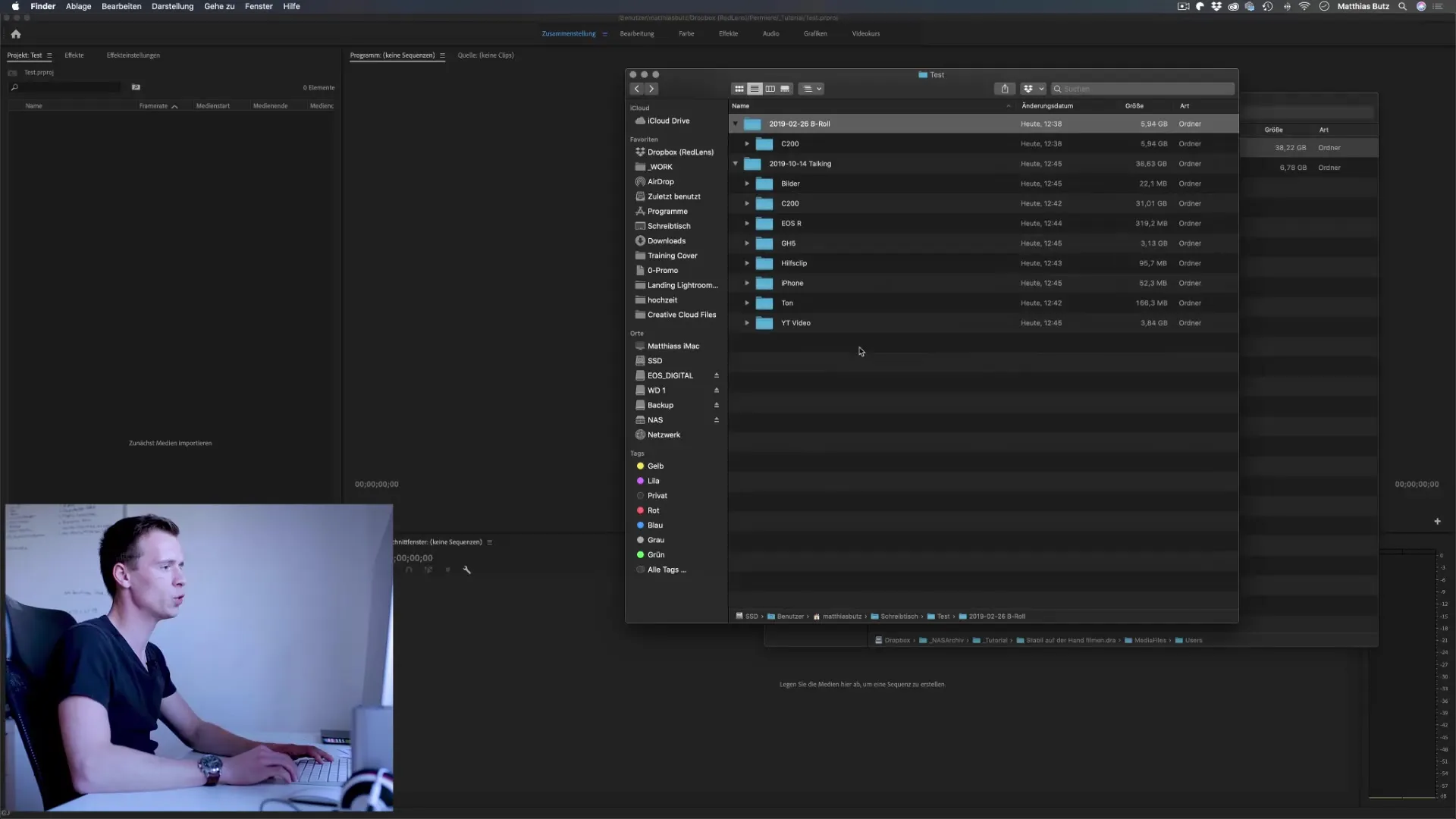
Aici poți prelua cu ușurință întreaga structură pe care ai creat-o în sistemul tău de fișiere. Trage pur și simplu dosarele tale prin Drag & Drop în zona Premiere Pro.
5. Crearea unei secvențe
După ce materialele au fost importate, creează o nouă secvență. Mergi la „Fișier” -> „Nou” -> „Secvență” și alege presetarea potrivită în funcție de materialul tău.
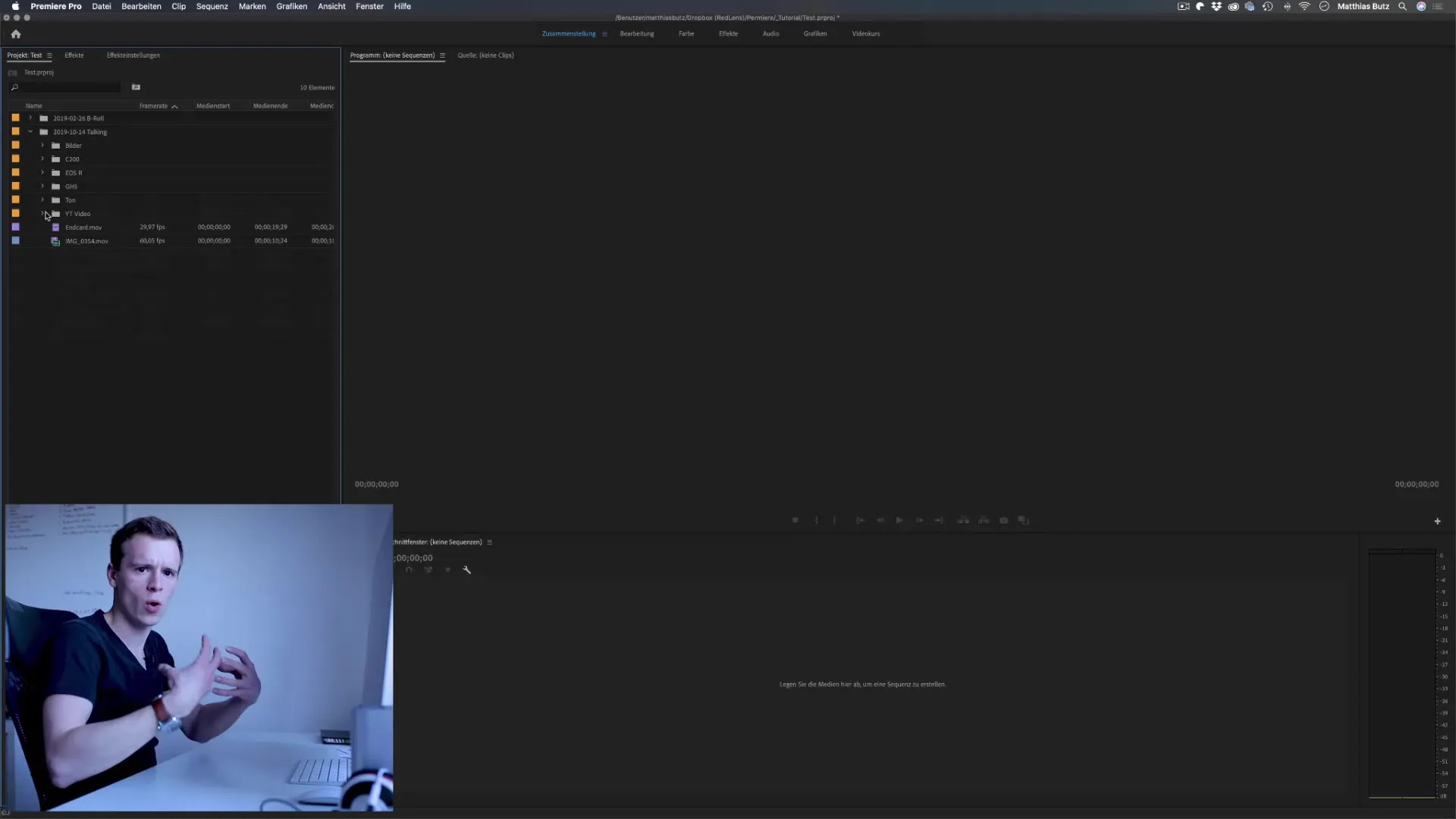
Procedura corectă de setare a secvenței este importantă pentru a te asigura că toate clipurile sunt afișate corect. Ar trebui să ajustezi rezoluția și rata de cadre la materialul tău video.
6. Setarea presetărilor personalizate
Pentru a-ți personaliza și mai bine secvențele, poți crea o presetare proprie care să corespundă cerințelor tale specifice. Mergi la „Setările secvenței” și ajustează rata de cadre și rezoluția.
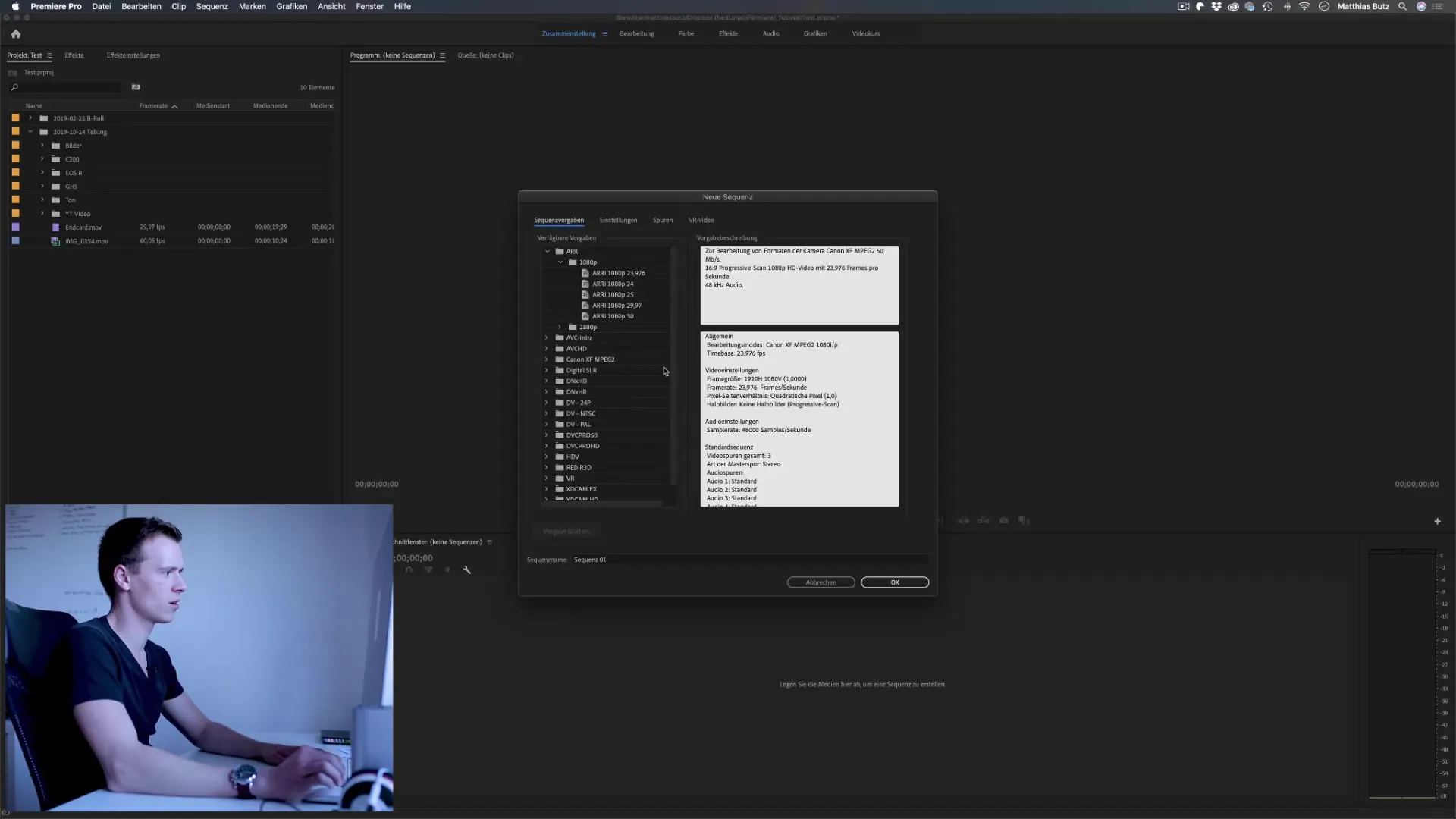
Este recomandat să ajustezi aceste setări cu precizie pentru a evita problemele viitoare cu calitatea imaginii sau cu sincronizarea sunetului și a imaginii.
7. Plasarea clipurilor
ANow poți aranja clipurile importate în linia de timp. Folosește ajutorul vizual oferit de Premiere Pro pentru a te asigura că totul este așezat corect.
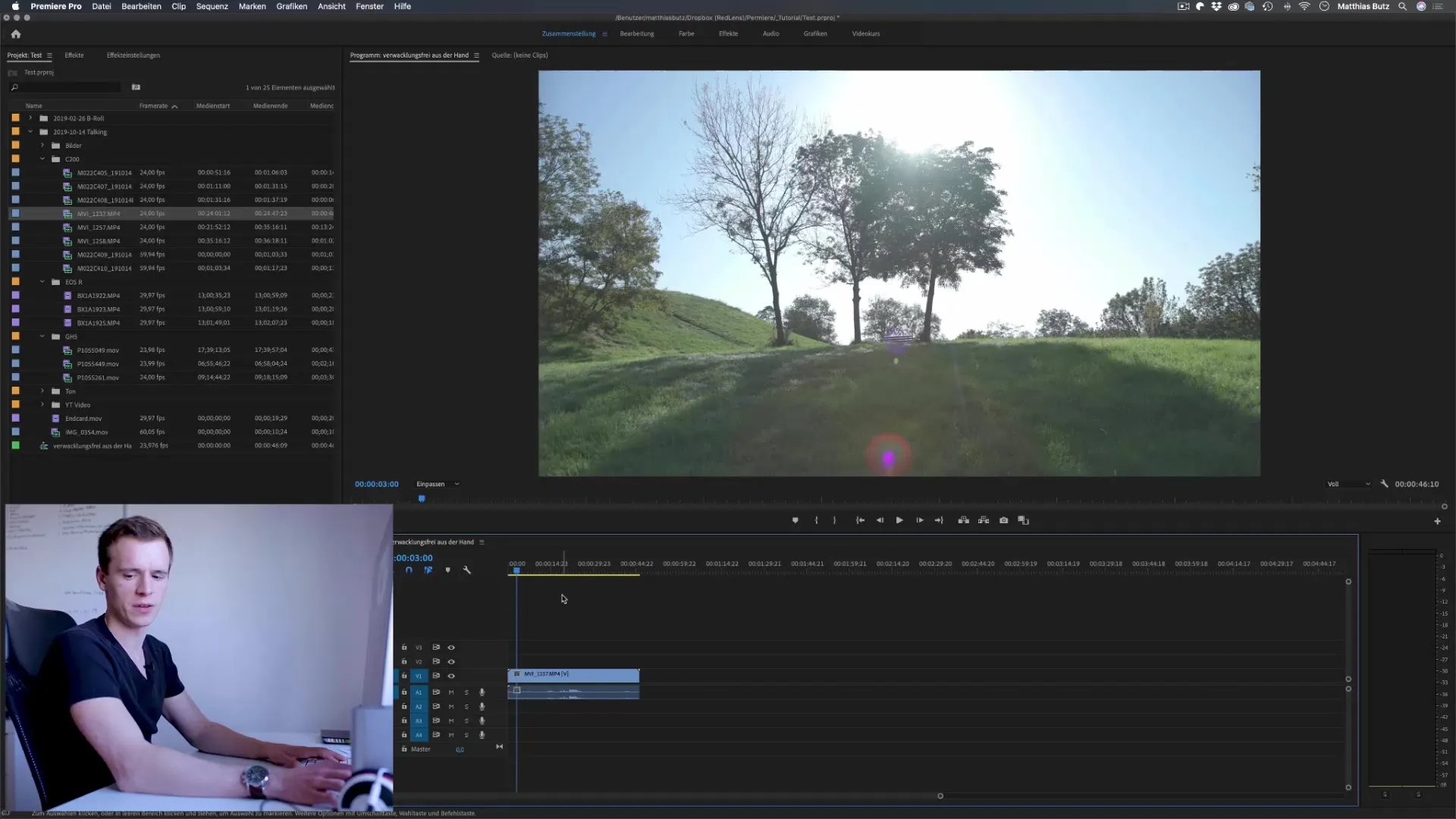
Când introduci un clip, Premiere te întreabă dacă dorești să menții sau să ajustezi setările secvenței. Alege opțiunea care ți se potrivește cel mai bine, în funcție de proiectul și nevoile tale.
8. Verificarea setărilor proiectului
Un alt punct important este controlul setărilor proiectului. Verifică dacă rezoluțiile și ratele de cadre sunt setate corect și dacă setările de previzualizare corespund cerințelor tale.
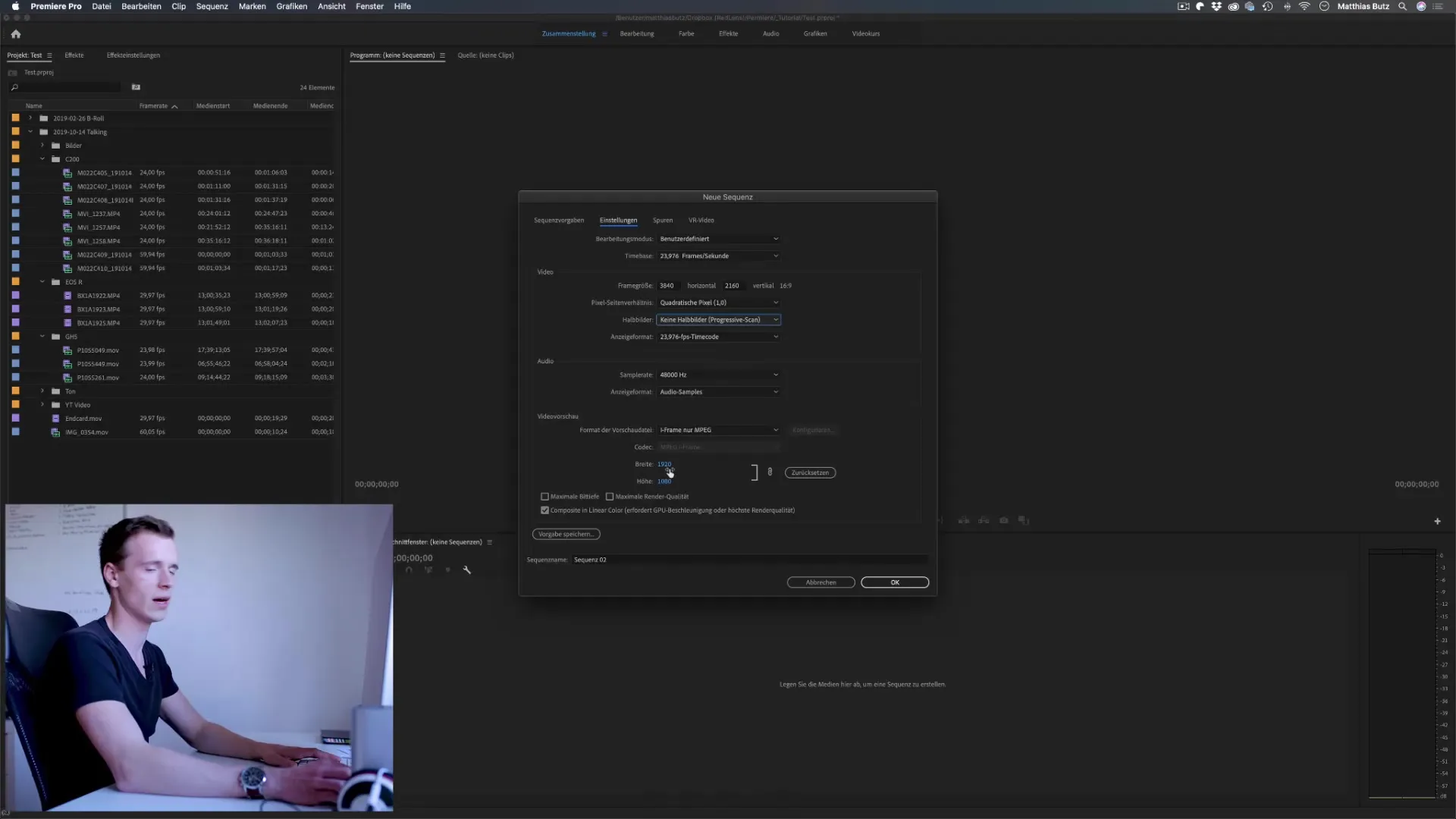
O verificare atentă se asigură că exporturile tale finale au cea mai bună calitate posibilă.
Rezumat – Premiere Pro CC: Structură optimă a dosarelor și import
Structurarea corectă și importul materialelor tale sunt esențiale pentru succesul proiectului tău video. Prin organizarea clară a clipurilor și proiectelor tale de la început, minimizezi potențialele probleme și poți lucra mai eficient. În lecțiile următoare, vei învăța mai multe despre subtilitățile editării video și cum să optimizezi și mai mult proiectele tale.
FAQ
Cum îmi denumesc optim clipurile?Denumeste-le cu data și conținutul, de exemplu „2019-10-31_Broll_Clip1”, pentru a facilita găsirea.
Cum creez o nouă secvență în Premiere Pro?Mergi la „Fișier” -> „Nou” -> „Secvență” și alege presetarea adecvată.
De ce este importantă structura dosarelor?O structură clară ajută la menținerea unei imagini de ansamblu asupra materialelor tale și economisește timp la editare.
Cum îmi ajustează setările secvenței în Premiere?Mergi la „Setările secvenței” și ajustează rata de cadre și rezoluția la materialul tău video.


